Correction de l'écran de l'ordinateur portable Faiblisse lorsqu'il est débranché dans Windows 10/11
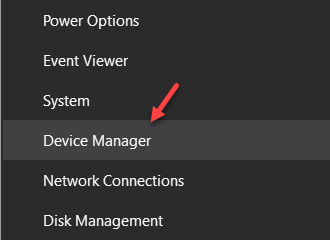
- 2223
- 118
- Jade Muller
Vous remarquerez peut-être que lorsque vous débranchez votre ordinateur portable à partir de la connexion Power, l'écran s'adapte automatiquement et vous devez ajuster manuellement la luminosité de l'écran. Cela peut être très ennuyeux si vous branchez / débranchez fréquemment votre appareil. Vous pouvez désactiver très facilement cette fonctionnalité sur votre ordinateur.
Fix-1 Désactiver la batterie du gestionnaire de périphériques-
La désactivation des appareils de batterie sur votre ordinateur résoudra ce problème.
NOTE-
La désactivation des appareils de batterie de votre système retirera l'icône de la batterie (affichant le pourcentage de charge) de la barre des tâches et désactivera d'autres options d'alimentation.
1. Presse Clé Windows + x puis cliquez sur "Gestionnaire de périphériques".
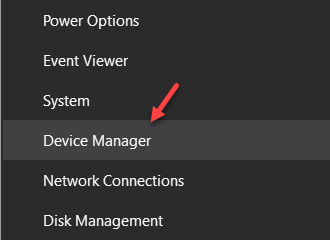
Gestionnaire de périphériques La fenêtre sera ouverte.
2. Dans le Gestionnaire de périphériques fenêtre, cliquez sur "Batteries"Pour l'étendre.
3. Alors, clic-droit sur le deuxième appareil de batterie "Conforme à Microsoft ACPI"
4. Enfin, cliquez sur le «Désactiver l'appareil«Pour désactiver la batterie.
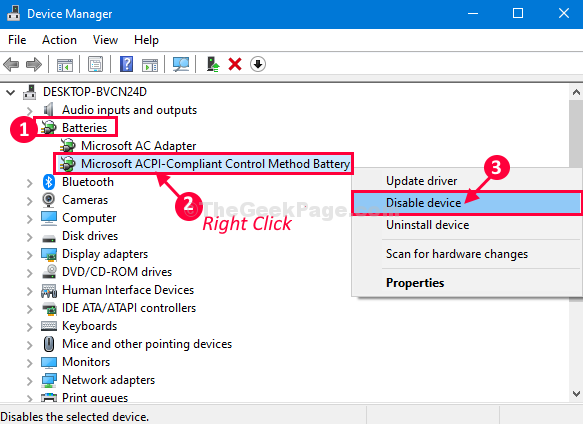
De cette façon, désactivez tous les appareils de batterie sous 'Batterie'.
Remarque: - Si cela ne fonctionne pas, activez-le et essayez de désactiver l'autre dans la liste.
Vous verrez maintenant qu'il n'y a pas d'icône de batterie sur le Barre des tâches Et toutes les options d'alimentation désactivées.
L'écran de l'ordinateur portable ne s'abstienra pas davantage en le débranchant du pouvoir.
Votre problème doit être résolu.
NOTE-
Si vous souhaitez réactiver les appareils de batterie sur votre ordinateur, suivez ces étapes-
1. Pour ouvrir le Gestionnaire de périphériques fenêtre, appuyez sur Clé Windows + x puis cliquez sur "Gestionnaire de périphériques".
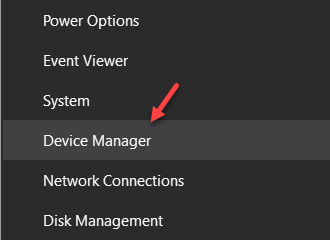
2. Dans le Gestionnaire de périphériques fenêtre, à nouveau à développer "Batteries".
3. Maintenant, clic-droit sur l'appareil désactivé, puis cliquez sur "Activer l'appareil«Pour l'activer sur votre ordinateur.
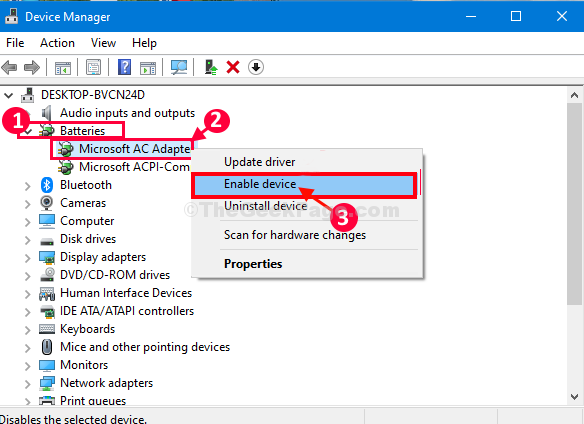
Suite à ce processus (étape 3), vous pouvez activer à nouveau les périphériques de batterie sur votre ordinateur.
Méthode-2 Modifier la technologie d'économie d'énergie d'affichage-
La modification des paramètres de la technologie d'économie d'énergie arrêtera ce problème.
1. Presse Clé Windows + R lancer Courir fenêtre sur votre ordinateur.
2. Maintenant, type "Panneau de commande"Et puis frappez Entrer ouvrir Panneau de commande fenêtre.

3. Dans le Panneau de commande fenêtre, dans le coin supérieur droit, cliquez sur la zone de recherche, puis tapez "intel".
4. Maintenant, cliquez sur "Graphiques Intel HD”Qui apparaîtra dans les résultats de la recherche.
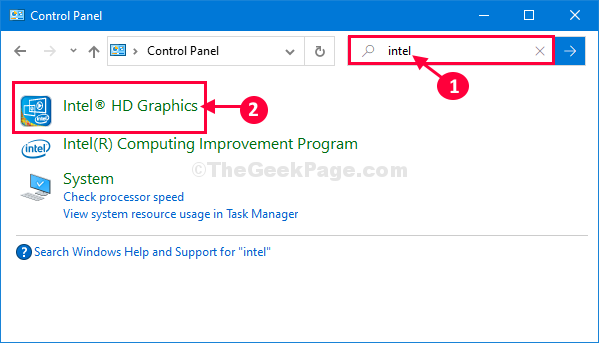
5. Dans Le panneau de configuration graphique Intel HD fenêtre, cliquez sur "Pouvoir»Paramètres pour le modifier.

6. Dans le Pouvoir La fenêtre des paramètres, sur le côté gauche de la fenêtre, cliquez sur «Sur la batterie".
7. Maintenant, sous 'Afficher la technologie d'économie d'énergie"Les paramètres, cliquez sur"Désactiver«Pour le désactiver.
8. Enfin, au coin le plus à droite, cliquez sur "Appliquer«Pour appliquer les paramètres de votre ordinateur.
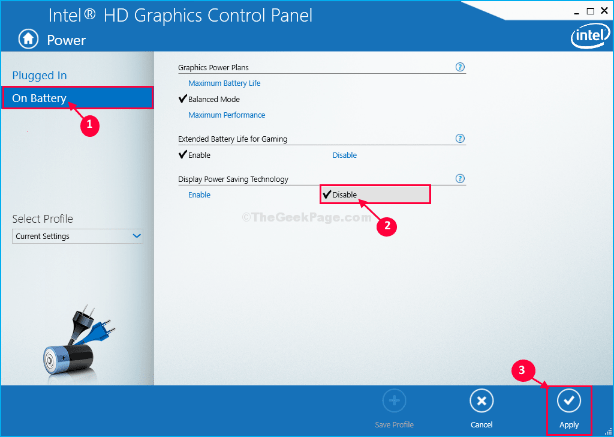
Fermer Panneau de configuration graphique Intel HD fenêtre.
- « Comment désactiver le démarrage sécurisé UEFI dans Windows 10/11
- Comment réparer le chrome continue de congeler un problème dans Windows 10/11 »

